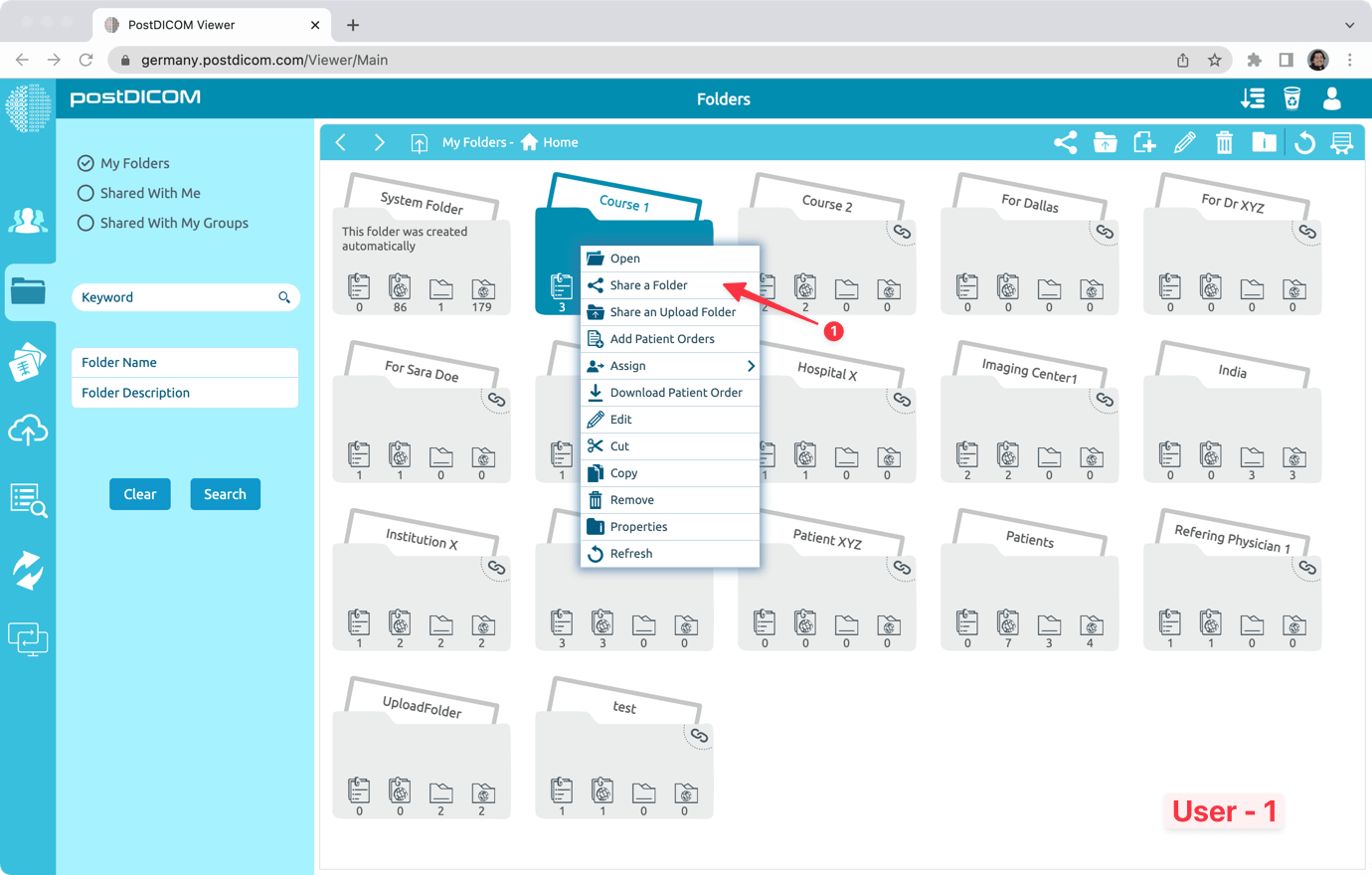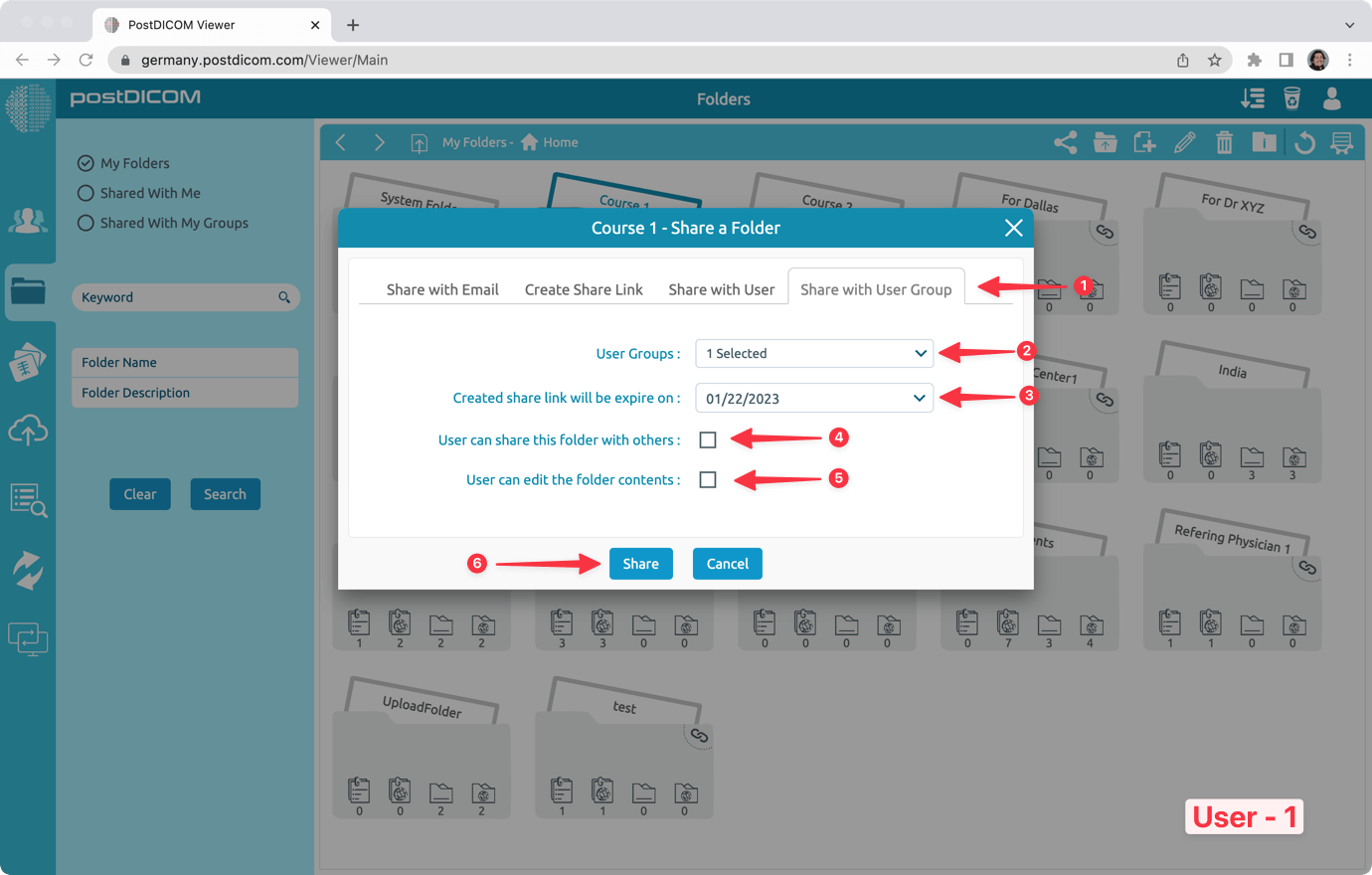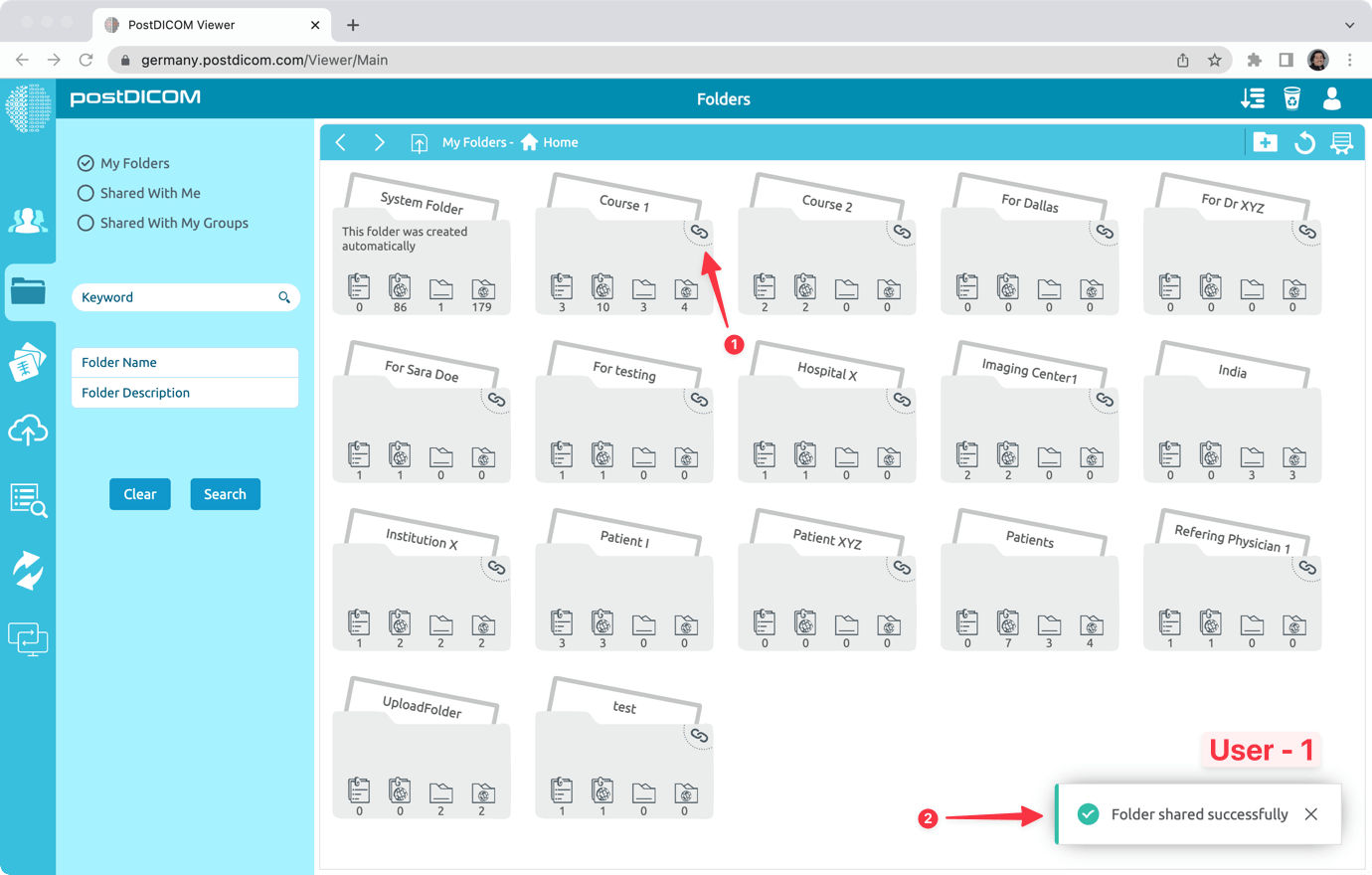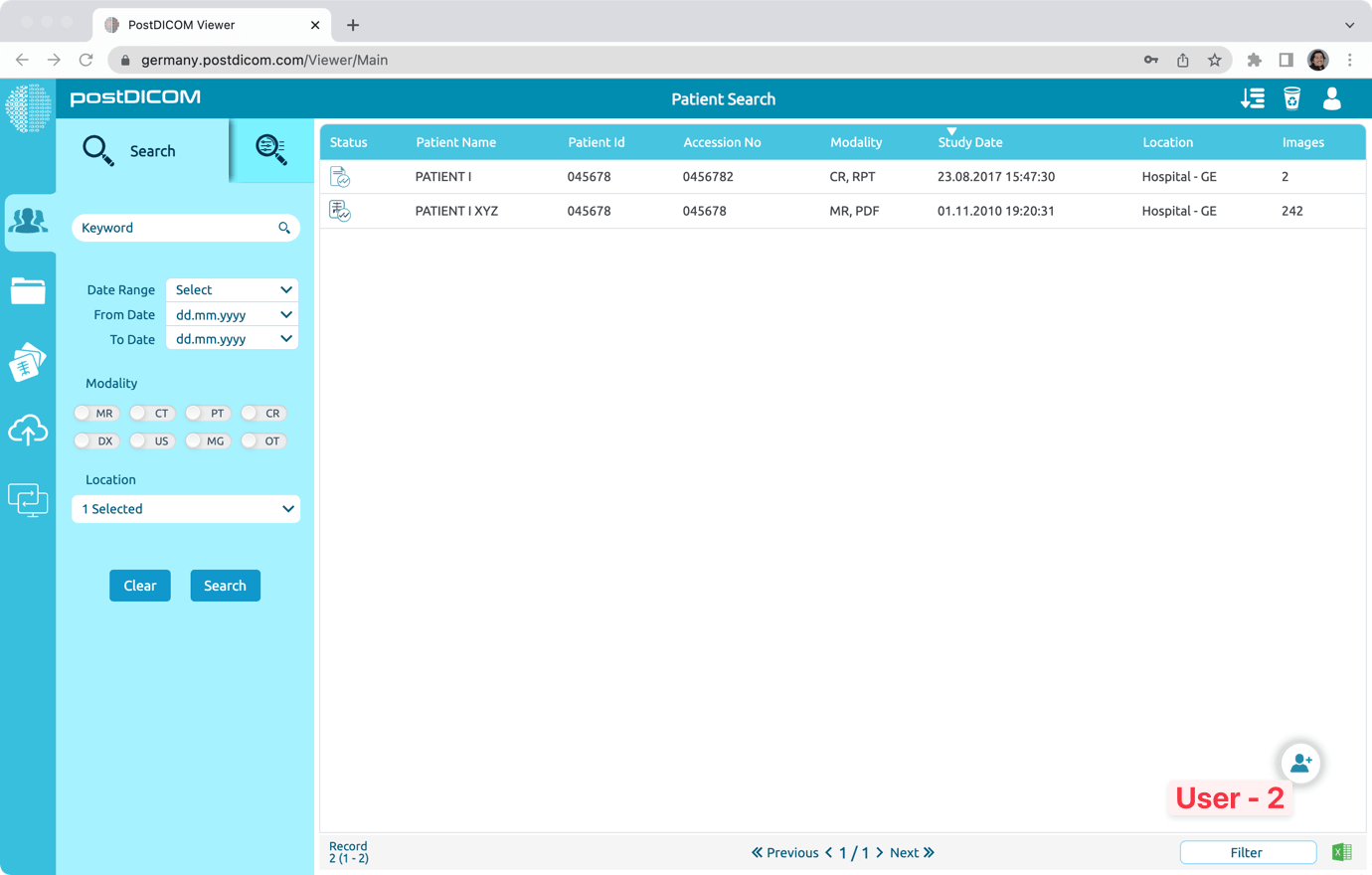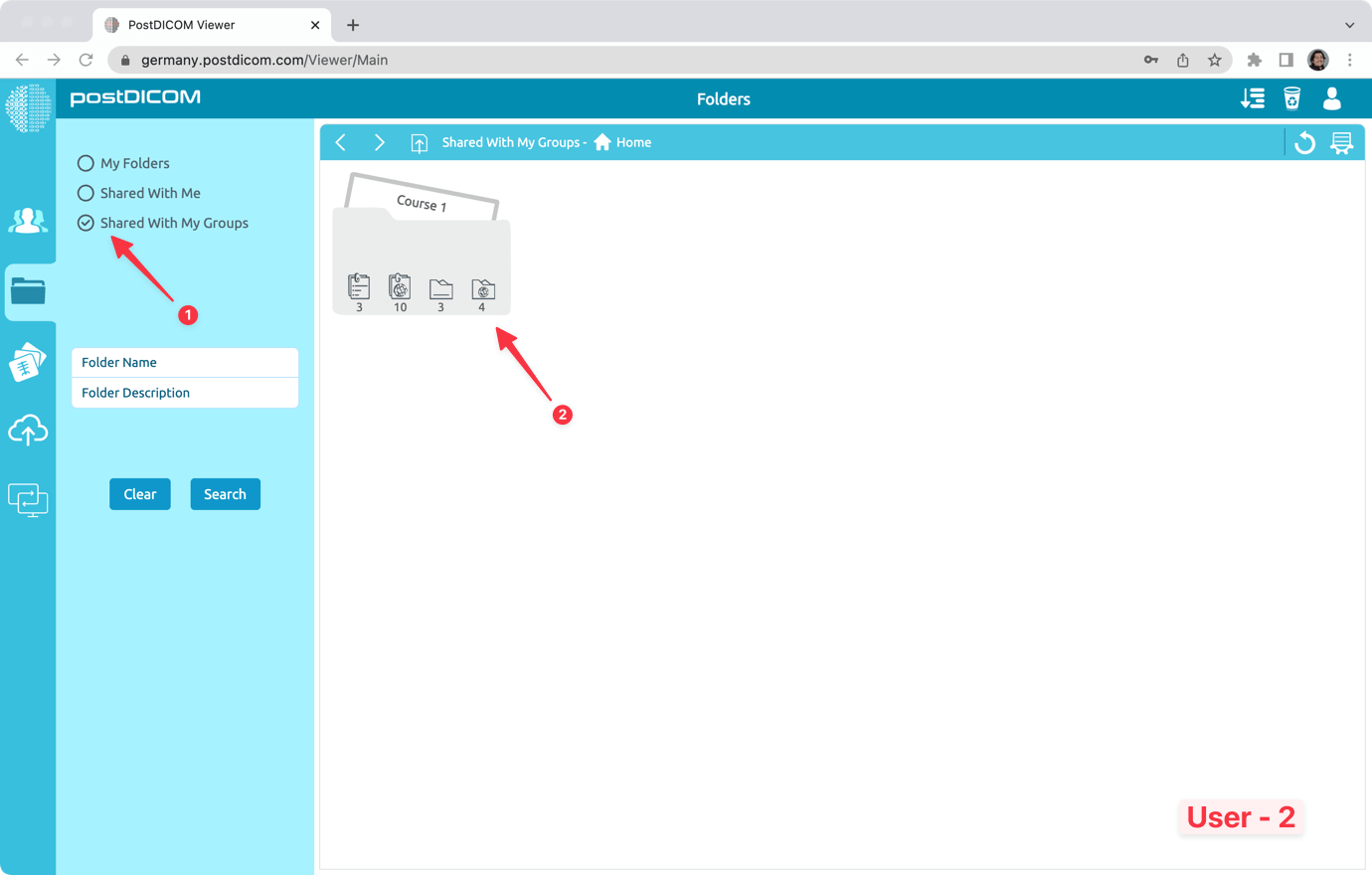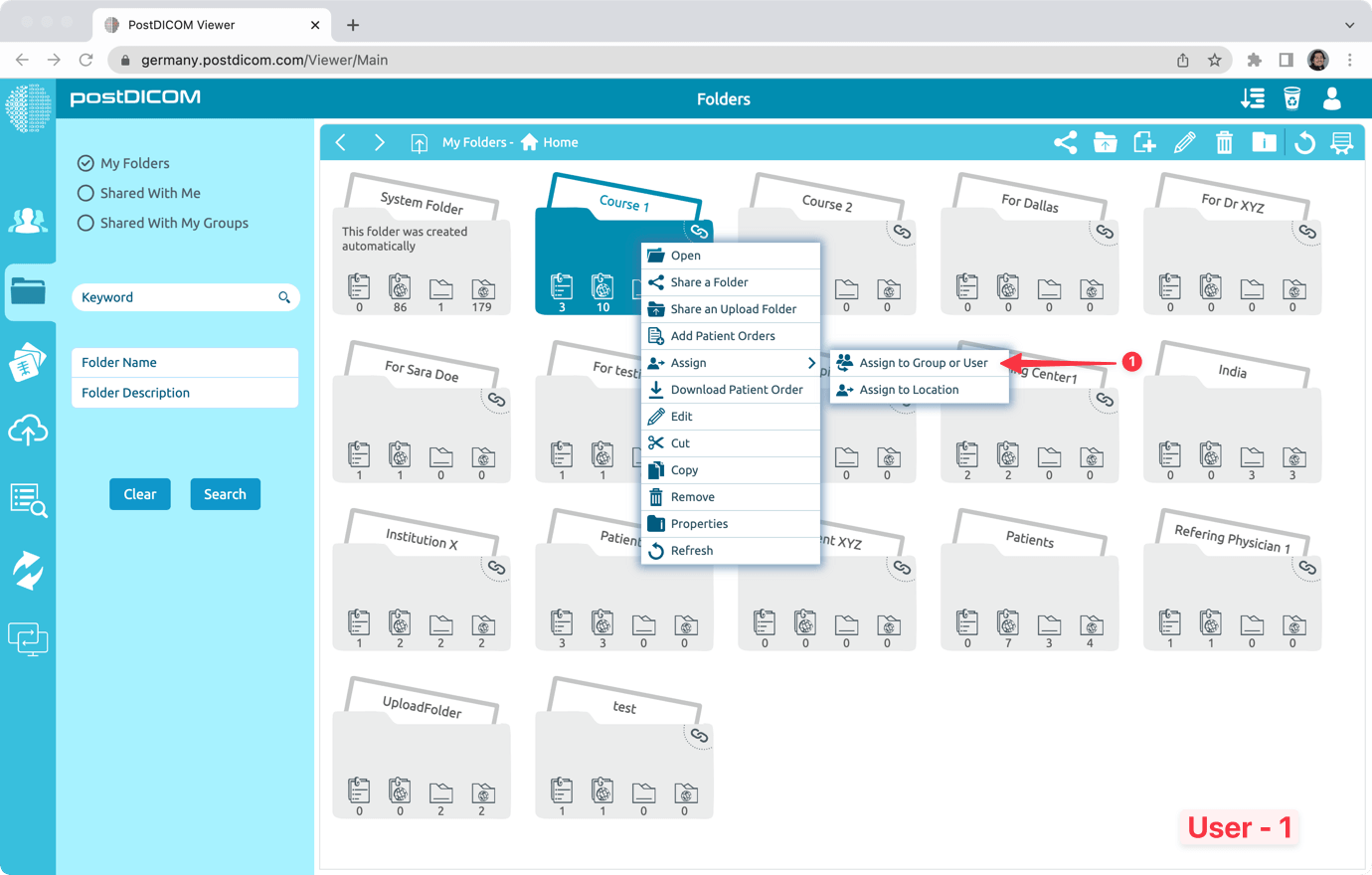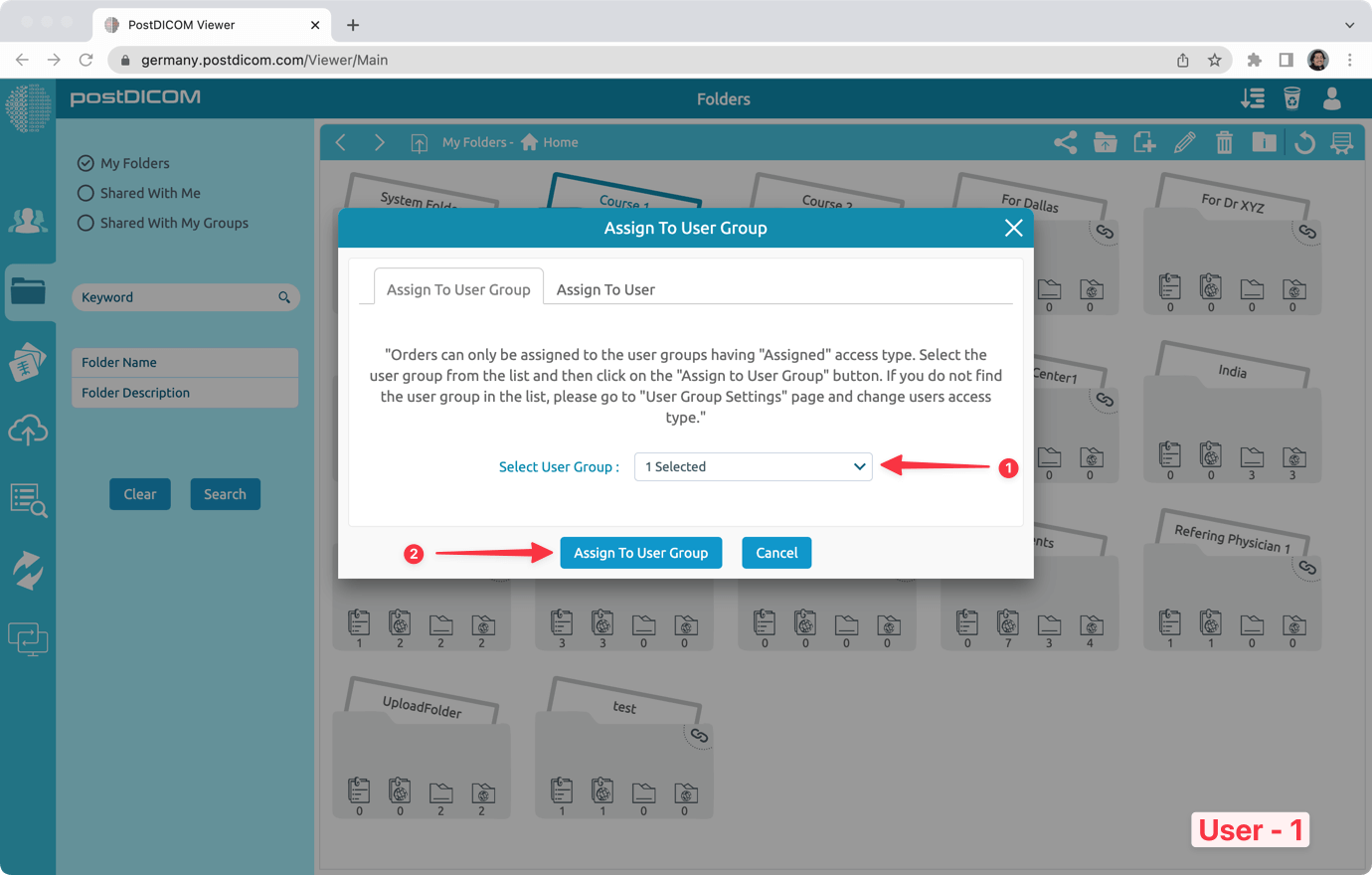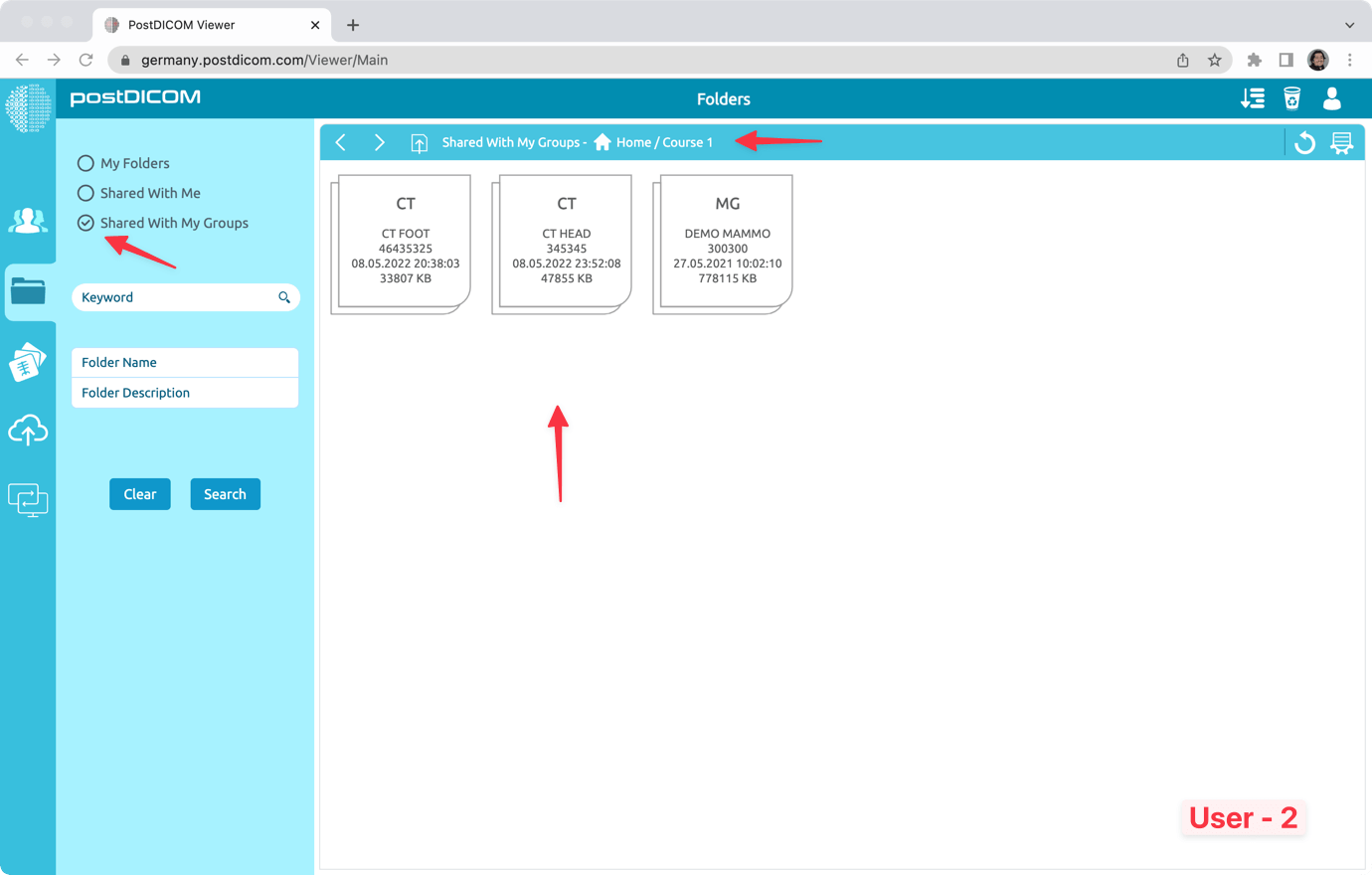PostDicom-kansiot ovat yksityisiä PostDicom-käyttäjälle. Toisin sanoen luodut PostDicom-kansiot voidaan nähdä ja hallita vain luoja. Jos käyttäjä (esimerkiksi User-1) haluaa muiden PostDicom-käyttäjien näkevän hänen kansionsa tai hän haluaa tehdä yhteistyötä joidenkin kansioiden kanssa, hän voi valita ja jakaa kansiot PostDicom-tilinsä käyttäjien tai käyttäjäryhmien kanssa.
Tässä asiakirjassa kuvataan, kuinka käyttäjä voi jakaa kansionsa muiden käyttäjäryhmien kanssa PostDicom-tilillään.
PostDicom-kansion jakamiseksi käyttäjäryhmien kanssa noudatetaan alla olevia ohjeita.
Napsauta ensin hiiren kakkospainikkeella kansiota, jonka haluat jakaa, ja valitse ”Jaa kansio” -valikkokohta.
Siirry "Jaa käyttäjäryhmän kanssa" -välilehdelle ja valitse käyttäjäryhmät, joiden kanssa haluat jakaa.
Määritä jaon vanhentumispäivä
Määritä, voiko käyttäjä jakaa kyseisen kansion muiden käyttäjien kanssa vai ei.
Määritä, voivatko muut käyttäjät muokata kansion sisältöä (esimerkiksi lisätä tai poistaa potilastilauksia siihen) vai ei.
Määritä, voivatko rajoitetut käyttäjät tarkastella kaikkia kyseisessä kansiossa olevia tilauksia vai ei.
Napsauta lopuksi ”Jaa” -painiketta.
Jos jakaminen on suoritettu onnistuneesti, näet jako-kuvakkeen Kansion vieressä. Ja näet ”Kansio jaettu onnistuneesti” -viesti oikeassa alakulmassa.
Jos haluat nähdä jaetun kansion toisessa käyttäjässä (esimerkiksi User-2), kirjaudu PostDiComiin käyttäjätunnuksella (User-2) ja salasanalla.
Siirry Kansiot-välilehteen ja valitse käyttäjäryhmät
Valitse Jaettu ryhmieni kanssa -välilehti. Nyt Käyttäjä-2 voi nähdä jaetut kansiot käyttäjäryhmiensä kanssa. Tässä esimerkissä hän voi nähdä ”Course 1" -kansion, jonka käyttäjä 1 jakaa. Nyt Käyttäjä-2 voi navigoida tässä kansiossa nähdäksesi potilaan tilaukset siinä ja katsella kuvia. Jos asianmukainen valtuutus annetaan, Käyttäjä 2 voi jakaa tämän kansion muiden käyttäjien kanssa tai hän voi hallita (lisätä, poistaa) potilastilauksia kyseisessä kansiossa.
TÄRKEÄÄ: Jos User-2: n ”Tilauksen käyttöoikeustyyppi” on ”Määritetty”, tämä käyttäjä voi nähdä vain hänelle määritetyt potilastilaukset. Siinä tapauksessa, kun kansio on jaettu kyseisen käyttäjäryhmän kanssa, kyseisessä kansiossa olevat potilastilaukset on määritettävä myös kyseiselle käyttäjäryhmälle.
Voit tehdä tämän kirjautumalla sisään User-1: llä ja siirtymällä Kansiot-osioon. Napsauta sitten hiiren kakkospainikkeella kansiota ja valitse ”Määritä -> Määritä ryhmälle tai käyttäjälle” -valikkokohta.
Valitse ”Määritä käyttäjäryhmään” -välilehdellä käyttäjäryhmät ja napsauta ”Määritä käyttäjäryhmään”.
Nyt käyttäjät, joilla on ”Tilauksen käyttöoikeustyyppi” ”Määritetty” (Käyttäjä-2), voivat myös tarkastella potilaan tilauksia kyseisessä kansiossa.